2015年04月09日
A8ネットの無料会員登録の仕方
まずはA8ネットの会員登録をします。
↓A8の最初の画面で、無料会員登録をクリック

↓次の画面でメールアドレスを2回入力し
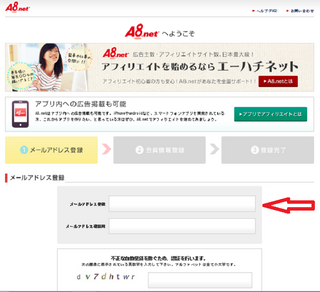
↑不正な自動登録を防止するためのコードを読み取って入力します。
↓利用規約の下側にある「利用規約および個人情報の取り扱いについて」
の左側にある□をクリックしてレチェックをいれて青いバナーの
「上記内容で送信」をクリック
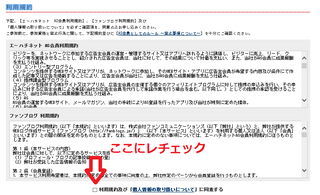
↓登録したメールアドレスの受信ボックスにメールが届いています
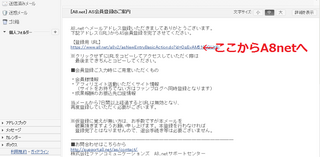
↑メール本文の中のURLをクリックします。
↓住所などの登録画面に移るのですべて入力します
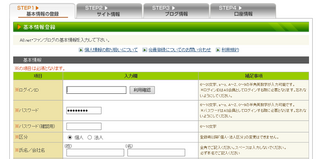
↑このとき、iPadやiPhoneでこの作業をしている方は
住所の読みを入力するときに、カタカナを半角で打てずに苦労するはず。
iPhone、iPadでの半角カナの入力をするにはこちらの記事を参照してください↓
→→iPhone、iPadで半角英数字を打ちたいとき
↓必要な情報が入力できてないまま次に進もうとすると
このように注意書きが出るので全て入力してください。
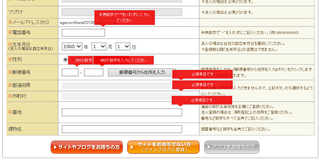
↑サイトを持っていない場合はファンブログに登録を
選びましょう。使いやすいブログです。
ここまでできればあと少し。
この登録に関してはできればパソコンでの作業がお薦めですが
iPadでも最後までできました。(キーボードを使いました)
↓ニックネームを入力
ブログURLは後で変更できませんので
入力してみて右側の利用確認をタップしてみると
使えるURLかがわかります。
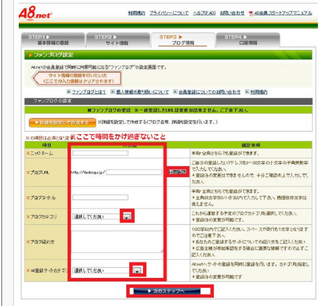
↑ブログのタイトルやコテゴリ、紹介文は
後で何回でも変更できます。
↓画面で銀行口座の情報を入力していきます。
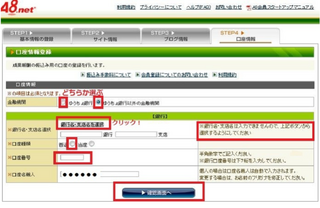
↑ここで、あらかじめ開設しておいたネットバンクの
口座があればスムーズにできます。
↓入力してきた内容をチェックする画面
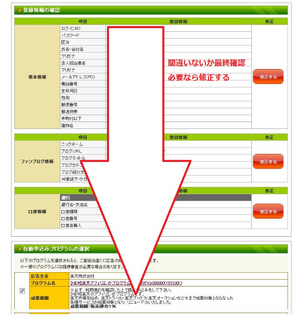
↑内容に誤りがなければ次に進みます。
以上で登録が完了します。
少し面倒ですが、これらのような登録の進め方のコツとして
パソコン、スマホ、タブレットなどの端末を二つ持っていれば、
片方の画面で確認しながらもう一方で入力できるのでかなりやりやすいです。


⇒サイトマップにもどる
↓A8の最初の画面で、無料会員登録をクリック

↓次の画面でメールアドレスを2回入力し
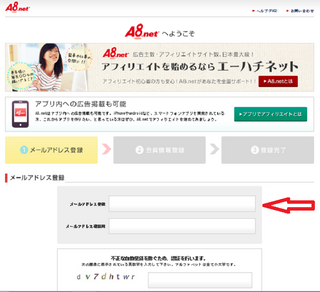
↑不正な自動登録を防止するためのコードを読み取って入力します。
↓利用規約の下側にある「利用規約および個人情報の取り扱いについて」
の左側にある□をクリックしてレチェックをいれて青いバナーの
「上記内容で送信」をクリック
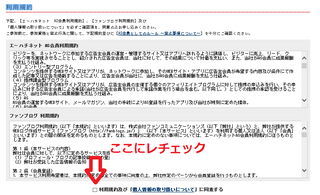
↓登録したメールアドレスの受信ボックスにメールが届いています
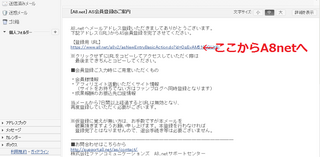
↑メール本文の中のURLをクリックします。
↓住所などの登録画面に移るのですべて入力します
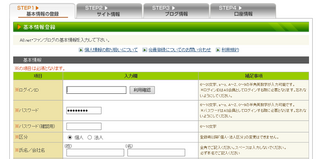
↑このとき、iPadやiPhoneでこの作業をしている方は
住所の読みを入力するときに、カタカナを半角で打てずに苦労するはず。
iPhone、iPadでの半角カナの入力をするにはこちらの記事を参照してください↓
→→iPhone、iPadで半角英数字を打ちたいとき
↓必要な情報が入力できてないまま次に進もうとすると
このように注意書きが出るので全て入力してください。
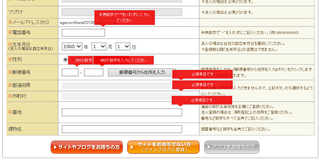
↑サイトを持っていない場合はファンブログに登録を
選びましょう。使いやすいブログです。
ここまでできればあと少し。
この登録に関してはできればパソコンでの作業がお薦めですが
iPadでも最後までできました。(キーボードを使いました)
↓ニックネームを入力
ブログURLは後で変更できませんので
入力してみて右側の利用確認をタップしてみると
使えるURLかがわかります。
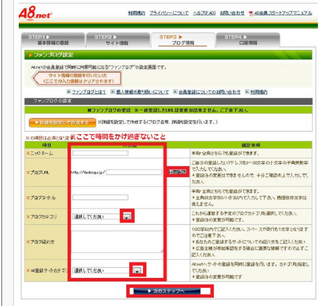
↑ブログのタイトルやコテゴリ、紹介文は
後で何回でも変更できます。
↓画面で銀行口座の情報を入力していきます。
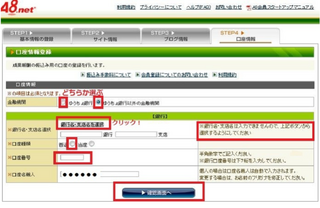
↑ここで、あらかじめ開設しておいたネットバンクの
口座があればスムーズにできます。
↓入力してきた内容をチェックする画面
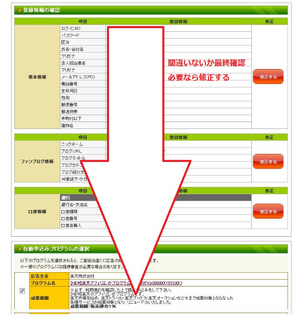
↑内容に誤りがなければ次に進みます。
以上で登録が完了します。
少し面倒ですが、これらのような登録の進め方のコツとして
パソコン、スマホ、タブレットなどの端末を二つ持っていれば、
片方の画面で確認しながらもう一方で入力できるのでかなりやりやすいです。
⇒サイトマップにもどる
【このカテゴリーの最新記事】
-
no image
-
no image
-
no image
-
no image
-
no image
posted by みずき at 21:32
| ◆アフィリエイトで稼ぐ
